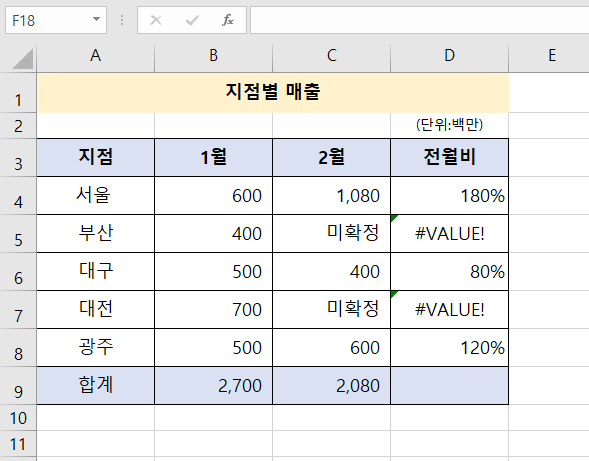
수식을 계산하다보면 오류값이 발생할수 있습니다.
위표에서는 미확정이라는 글때문에, 숫자로 입력하지 않아 오류가
발생한 겁니다.
그렇다고해서 오류값표시를 지워버리면 다른 수식에 영향을 줄수
있기때문에 조건부서식을 이용해 오류값을 숨겨보겠습니다.
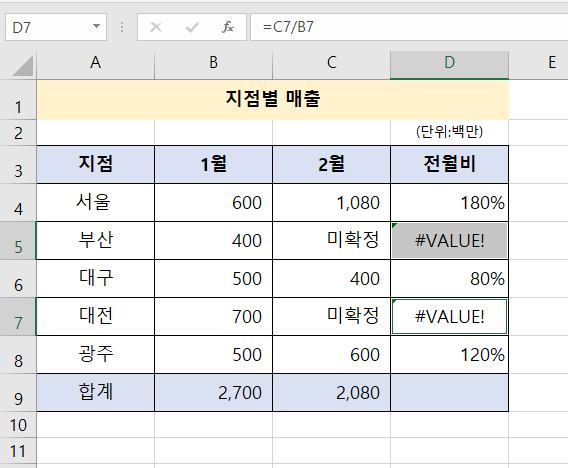
먼저 오류값을 컨트롤키를 이용해 지정합니다.
조건부서식->셀강조규칙->기타규칙으로 들어갑니다.
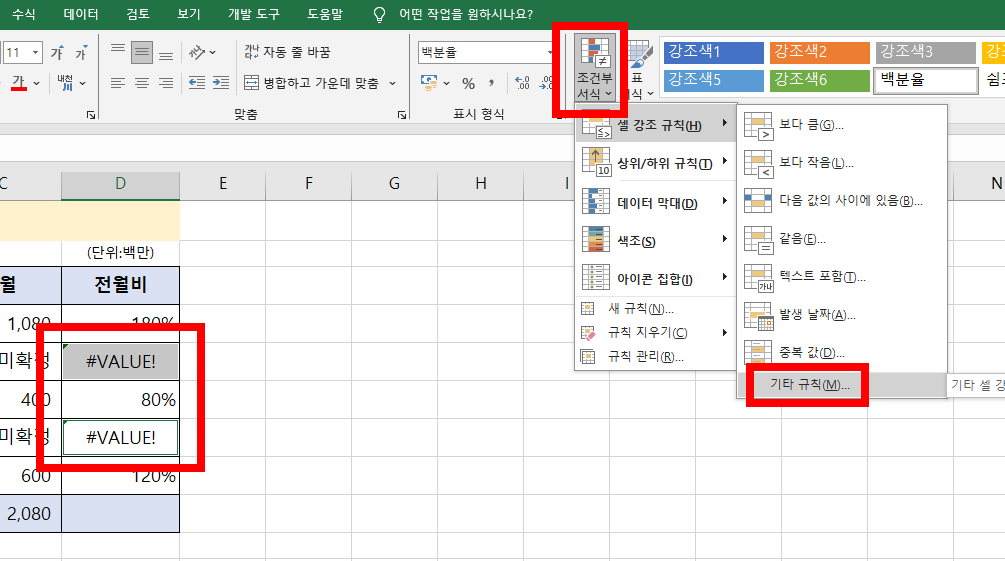
새서식규칙대화상자에서 셀값을 오류로 바꿉니다.
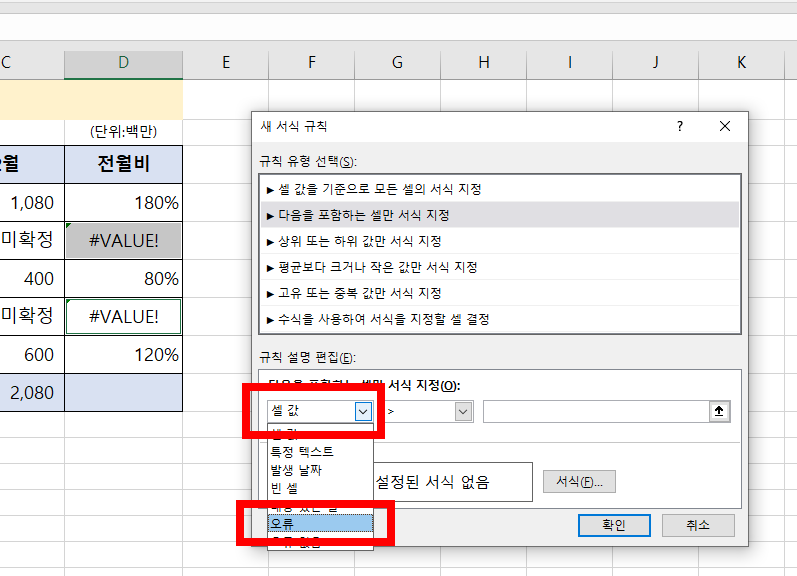
서식에 들어가서 오류값의 글꼴색을 셀배경색과 같은 색인 흰색으로
지정해줍니다.
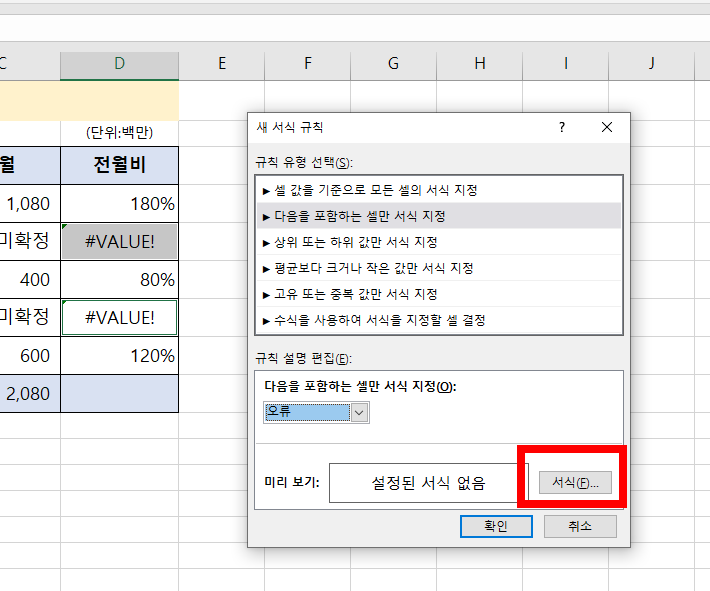
그런다음 확인을 눌러줍니다.
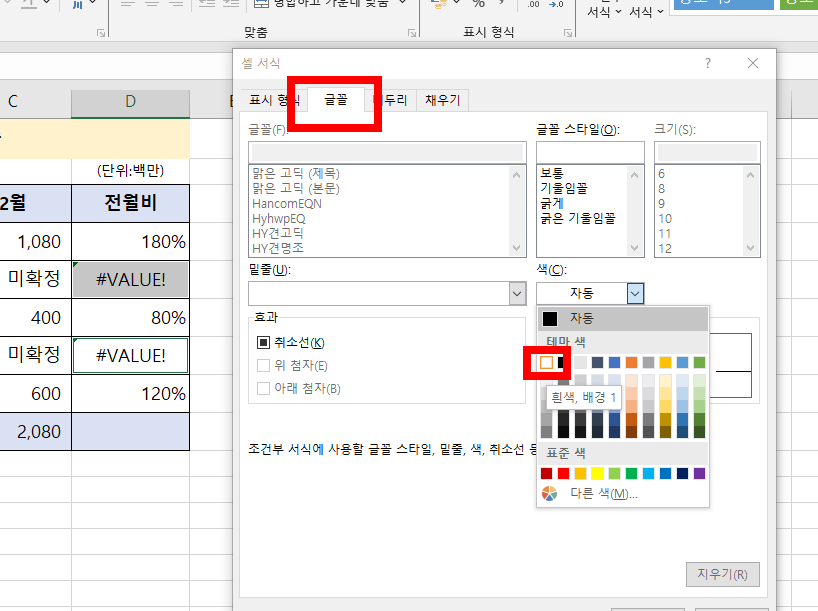
그러면 오류값표시가 안보입니다. 흰색으로 숨겨진것이죠.
그럼 셀 왼쪽위의 삼각녹색점을 없애보겠습니다.
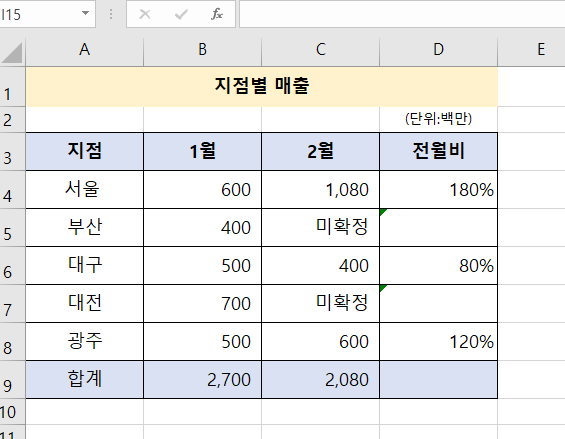
삼각녹색점이 있는 셀들을 범위지정합니다. 그러면 노란판이 나타납니다.
그 노란판을 클릭합니다.
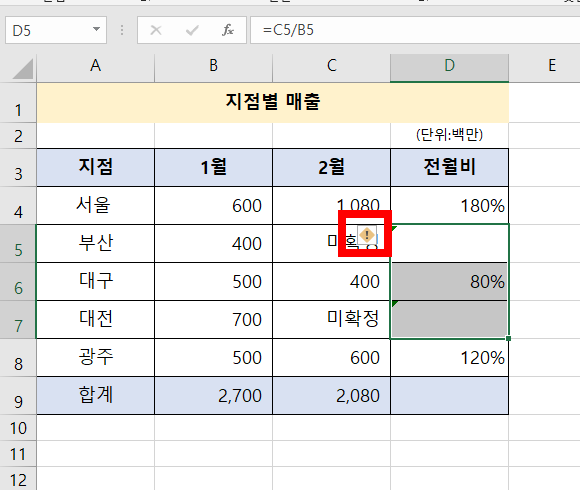
여러개의 메뉴가 나타나는데 그중에서 '오류무시'를 클릭합니다.
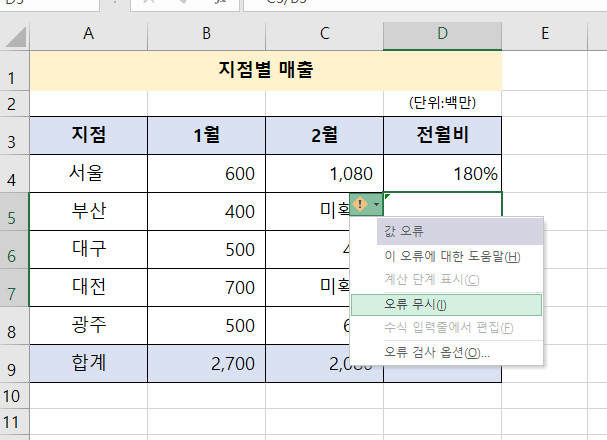
그러면 삼각녹색점이 없어집니다.
오류값표시가 된 셀들을 깔끔하게 숨기거나 없앴습니다.
함수를 이용해 대시(-)로 대체하는 방법보다는 조건부서식을 이용해
숨기는 방법이 쉽습니다.
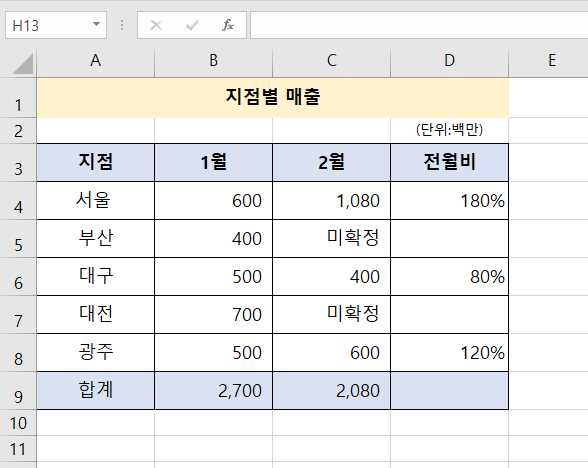
★ 작성날짜와 시간, 오전 오후 자동표시하기


댓글
의견을 남겨주세요